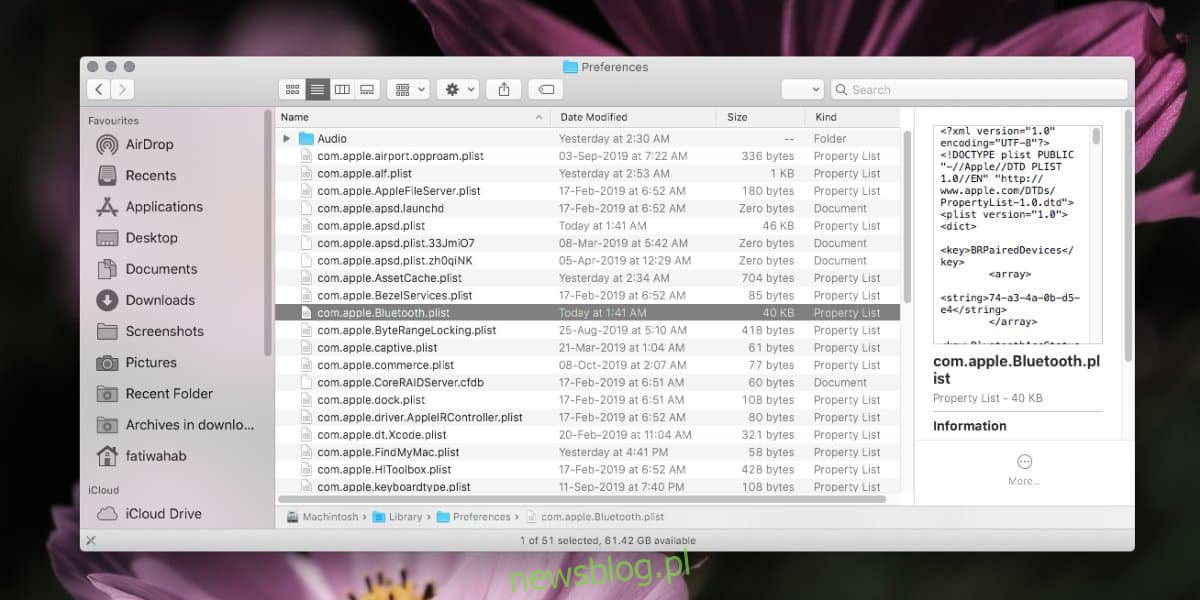
macOS thường có hỗ trợ Bluetooth tuyệt vời. Việc kết nối các thiết bị rất dễ dàng và hiếm khi xảy ra trường hợp thiết bị không ghép nối được hoặc có kết nối không ổn định. Cả phần cứng và phần mềm đều hoạt động tốt và điều đó được mong đợi vì Apple có chuột và bàn phím Bluetooth riêng cho iMac và Mac Minis dựa trên chúng. Điều đó nói rằng, vẫn có thể có vấn đề với điều này. Nếu gặp sự cố khi kết nối hoặc ghép nối thiết bị của mình, bạn có thể đặt lại Bluetooth trên macOS để khắc phục sự cố.
Đặt lại Bluetooth trên macOS
Đặt lại Bluetooth trên macOS khá dễ dàng. Có thể sau khi đặt lại, tất cả các thiết bị được ghép nối sẽ biến mất, trong trường hợp đó, bạn sẽ phải ghép nối lại chúng. Mọi thiết bị được kết nối chắc chắn sẽ bị ngắt kết nối, vì vậy nếu bạn đang sử dụng chuột và bàn phím Bluetooth với máy Mac của mình, hãy cân nhắc việc trang bị sẵn một thiết bị có dây.
Điều đầu tiên bạn cần làm để đặt lại Bluetooth trên macOS là điều hướng đến vị trí sau trong Finder.
/Thư viện/Tùy chọn/
Tại đây, hãy tìm hai tệp sau. Di chuyển chúng ra khỏi thư mục đó và vào Thùng rác.
com.apple.Bluetooth.plist
com.apple.Bluetooth.plist.lockfile
Trong bước tiếp theo, bạn phải hiển thị chỉ báo Bluetooth trên thanh menu. Nếu không, hãy chuyển đến tùy chọn Bluetooth trong Tùy chọn hệ thống và hiển thị tùy chọn này. Giữ Shift + Option, sau đó nhấp vào biểu tượng Bluetooth trên thanh menu. Bạn sẽ thấy tùy chọn Gỡ lỗi trong menu. Trong tùy chọn này, chọn “Đặt lại Mô-đun Bluetooth”. Đợi vài phút rồi khởi động lại máy Mac của bạn.
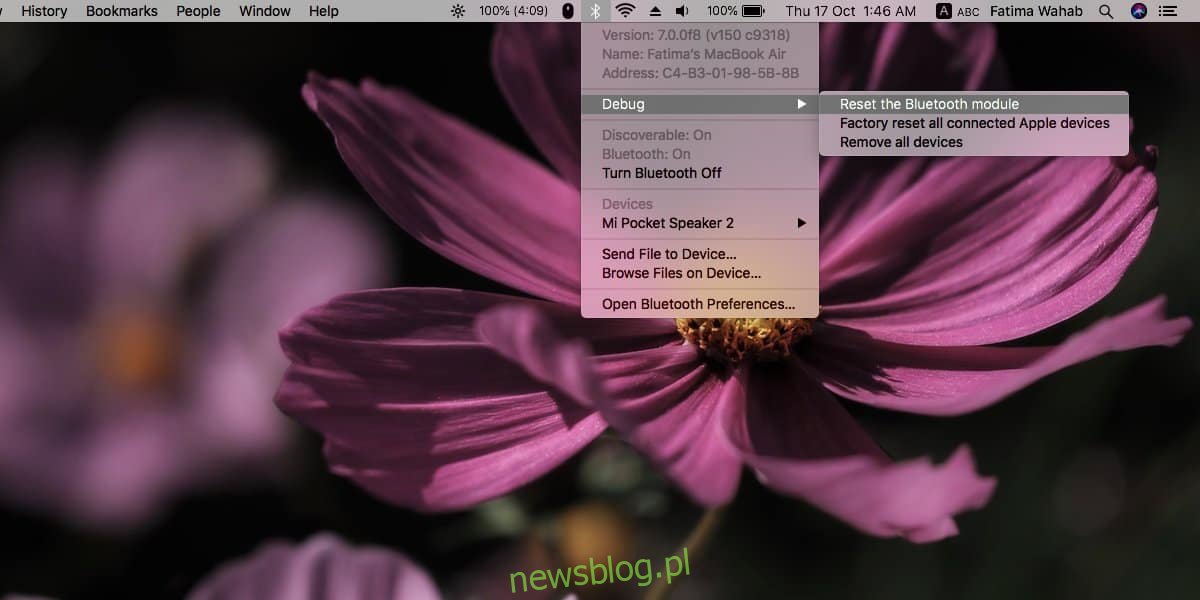
Điều đó sẽ làm các trick. Mọi vấn đề về Bluetooth sẽ được giải quyết. Nếu bạn vẫn gặp sự cố với một số thiết bị như chuột hoặc loa, hãy kiểm tra xem thiết bị đó có cần sạc hoặc thay pin không.
Cũng có thể do chính thiết bị đó bị hỏng. Hãy thử kết nối một thiết bị tương tự nhưng khác với máy Mac của bạn và kiểm tra các vấn đề tương tự. Nói chung, nếu bạn chỉ gặp sự cố với một thiết bị Bluetooth và tất cả các thiết bị khác đều hoạt động tốt, thì sự cố có thể xảy ra với chính thiết bị đó.
Trong trường hợp này, một thiết lập lại đơn giản có thể thực hiện được hoặc không. Một vài điều bạn có thể thử là ngắt kết nối và hủy ghép nối thiết bị cũng như tắt và bật lại thiết bị. Ghép nối nó, kết nối nó với máy Mac của bạn, sau đó xem sự cố có biến mất không.
Bạn cũng nên kiểm tra trực tuyến để xem liệu những người dùng khác có gặp sự cố khi sử dụng thiết bị với máy Mac của họ hay không. Nếu vậy, có lẽ bạn cũng đang gặp phải vấn đề tương tự và Bluetooth trên máy Mac của bạn vẫn ổn.
